MacroSolid na YOUTUBE
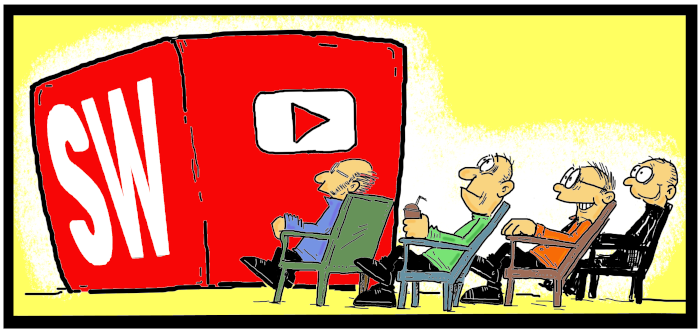
Możliwości MacroSolid
Poznaj możliwości MacroSolid od strony Użytkownika a dopiero później "wejdź" w szczegóły poszczególnych funkcjonalności. Przygotowaliśmy kilka krótkich filmików pokazujących potencjał jaki daje wdrożenie naszego robota w Twojej firmie. Tutaj zobaczysz tylko same "klikanie" konstruktora.
Dziękujemy firmie MATER-TECH za udostępnienie modelu w celu prezentacji możliwości naszego dodatku. Zapraszamy do zapoznania się z ofertą firmy na stronie http://mater-tech.pl
Automatyzacja pracy w SOLIDWORKS®
Interfejs MacroSolid w oknie zadań SOLIDWORKS® można skonfigurować według własnych potrzeb i zapisać z dowolną nazwą w jednym z 30 WIDOKÓW.
Dzięki możliwości pokazania i ukrycia zakładek oraz przycisków funkcyjnych interfejs aktywnego WIDOKU można tak przygotować, aby docelowo był wykorzystany do konkretnego zadania automatyzacji pracy. Dla WIDOKu zdefiniujesz m.in tabelę BOM, przypiszesz domyślne ustawienia poszczególnych makr, list materiałów, raportów, zestawień.
Wraz z domyślną wersją dodatku MacroSolid, wersją próbną, którą udostępniamy do testów dostarczamy kilka przykładowych, przemyślanych i skonfigurowanych WIDOKów po to, aby przedstawić potencjał możliwości wykorzystania dodatku MacroSolid. Niemniej każda firma posiada swoje ustawienia, swoje WIDOKi, swoje funkcjonalności, które stanowią tzw. workflow konstruktora. Każda firma na podstawie swoich ustawień otrzymuje od nas dedykowaną instalkę.
Typ komponentu – sprawdź, oznacz, posortuj
Pierwszy, kluczowy WIDOK, który posłuży do weryfikacji poprawności przyjętych w firmie zasad modelowania w SOLIDWORKS -> „TYP KOMPONENTU – sprawdź, oznacz, posortuj”.
Tabela BOM pokazuje wszystkie komponenty zgodnie z drzewem FeatureManager SOLIDWORKS pod względem kolejności i struktury zagnieżdżenia. Pierwsza kolumna poprzez ikonkę informuje o typie komponentu – blachy bez i z gięciami, blachy wieloobiektowe, czysta konstrukcja spawana i jej profile, ale i konstrukcja spawana posiadająca w sobie zarówno, blachy jak i bryły. MacroSolid rozpozna oczywiście zwykłe złożenia, części, ale i komponenty handlowe z podziałem na znormalizowane i pozostałe zakupowe.
W kolumnach tabeli BOM wystawione masz kolumny informujące o przyjętych numerach, nazwach, opisach komponentów oraz dodatkowo kolumnę „*Wykluczony?”, która pokazuje czy komponent został wykluczony z listy materiałów, kolumnę „Nazwa folderu” oraz PIC, kolumnę wyświetlającą ścieżkę do podglądu, pliku PNG.
Numerator - nowe nazwy plików SOLIDWORKS®
Wydaje się, że idealna sytuacja to taka, gdy podczas projektowania, przygotowania modeli 3D CAD SOLIDWORKS konstruktor w ogóle nie myśli o nazwach pliku. Nazwy plików zazwyczaj są narzucane przyjętym w firmie schematem numerowania. Problem polega na tym, że podczas modelowania często zmieniamy strukturę drzewa złożenia, kolejność, dodajemy coś do zespołów konstrukcyjnych, usuwamy, przenosimy komponenty. Czyli tak naprawdę to dopiero na pewnym etapie przygotowania modelu jesteśmy w stanie przyjąć prawidłowe nazwy plików, kolejne numery.
Właściwości dostosowane, specyficzne dla konfiguracji
Trzeci w kolejności domyślny WIDOK MacroSolid – „WŁAŚCIWOŚCI – sprawdź, zdefiniuj”.
Pomysł na ten WIDOK jest taki, aby pokazać w nim zestawienie tych danych, które uzupełniane są na karcie właściwości SOLIDWORKS® lub na karcie PDM, tych informacji, które widnieją na rysunku 2D, na listach materiałów, notatkach, uwagach. Założenie jest takie: jeżeli nie widać w Tabeli BOM konkretnych wartości, na arkuszu rysunkowym również nie pojawią się.
ID komponentu, numerator, dane ogólne o projekcie, rewizja, gabaryty, kto zaprojektował, sprawdził, zatwierdził i wiele, wiele innych danych można „wtłoczyć” do właściwościach dostosowanych i specyficznych dla konfiguracji – automatycznie, jednym kliknięciem. Uwagi, opisy i inne unikatowe wartości, których nie jesteśmy w stanie zautomatyzować również uzupełnisz z poziomu MacroSolid – wystarczy kliknąć dwa razy na komórkę i wprowadzić wartość.
Properties, QuickProperties, CutListProperties, Properties from excel – te i inne narzędzia pozwolą Ci oszczędzić mnóstwo czasu.
Komponenty handlowe, znormalizowane, Toolbox SOLIDWORKS®
WIDOK MacroSolid dedykowany pod komponenty zakupowe. Widzisz tylko normalia oraz inne, które należy kupić.
W MacroSolid możesz edytować pliki wygenerowane przez Toolboxa SOLIDWORKS® - uzupełnić opisy, zmienić jednostki makrem UnitSystem, zdefiniować materiały oraz dodatkowe właściwości dostosowane i/lub specyficzne dla konfiguracji za pomocą makra Properties.
W przypadku komponentów handlowych innych niż znormalizowane - podobnie. Sprawdzisz i przypiszesz dane do modeli silników, przekładni, elektryki, okuć itd.
Za pomocą dodatkowych narzędzi MacroSolid możesz przypisać „Index ERP”, grupę, kategorię, producenta.
Laser, gięcie, toczenie, frezowanie, spawanie, montaż - oznaczanie obróbki w SOLIDWORKS
Dwukrotne kliknięcie lewym przyciskiem myszy na komórkę komponentu spowoduje oznaczenie operacji technologicznej, obróbki, procesu, maszyny na zasadzie LASER = x, GIĘCIE = x, TOCZENIE = x, FREZOWANIE = x ewentualnie LASER = TAK/NIE, TOCZENIE = TAK/NIE itd.
Podczas oznaczania definiowana jest jednocześnie właściwość sumująca, przechowująca wszystkie kliknięcia np. OBRÓBKA = LASER, GIĘCIE.
Aby oznaczać jeszcze szybciej – można posortować Tabelę BOM po typie, zaznaczać wiersze z CRTL lub SHIFT i korzystać z opcji podpiętych w menu kontekstowym.
Definiowanie obróbki, ale z uwzględnieniem ich kolejności również jest możliwa. W takim podejściu kliknięcie na kolejne kolumny będzie przypisywało kolejny numer operacji np. LASER=1, GIĘCIE=2 będą uzupełniane dedykowane właściwości OP.1, OP.2, OP.3 ... itd, np. OP.1=LASER, OP.2=GIĘCIE.
Trzeci sposób to uzupełnienie wprost właściwości OP.1, OP.2, ... itd. - klikając na komórkę kolumny i wybierając z listy konkretną wartość.
Malowanie, kolor RAL, wykończenie, obróbka cieplna w SOLIDWORKS®
W tym WIDOKu pokolorujesz model z jednoczesnym wpisem do właściwości pliku użytego koloru RAL, zdefiniujesz wykończenie i obróbkę cieplną.
Domyślnie - makro Colors zostało uzupełnione kolorami z palety systemu oznaczeń barw RAL, ale ustawienia możesz skonfigurować według własnych potrzeb i oznaczać np. wykończenie powierzchni czy też powłoki ochronne: ANODOWAĆ, NIKLOWAĆ, CYNKOWAĆ, CHROMOWAĆ.
Model pokolorujesz z poziomu Tabeli BOM ale i bezpośrednio z poziomu obszaru graficznego klikając na ściankę modelu – prawy lub lewy przycisk myszy – ikona makra Colors. Jeżeli chcesz pomalować złożenie musisz wybrać je z drzewa FeatureManager.
Klikając na komórkę kolumny Wykończenie pojawi się lista Twoich wykończeni powierzchni, powłok, obróbek wykańczających, powierzchniowych – wybierając z listy definiujesz tym samym wartość właściwości. Podobnie wygląda definiowanie obróbki cieplnej.
Tworzenie rysunków 2D, drukowanie, generowanie kodów kreskowych, zapis do PDF, DXF, DWG
Widok dedykowany do pracy z rysunkami – wstępne generowanie rysunków 2D, podmiana formatek rysunkowych, generowanie kodów kresowych i wstawianie ich na rysunek, drukowanie oraz zapis do PDF, DXF, DWG.
Makro DRAW potrafi utworzyć rysunki 2D dla wszystkich komponentów. Nie zastąpimy konstruktora, ale wychodząc z wcześniej przygotowanych szablonów jesteśmy w stanie zaoszczędzić mnóstwo cennego czasu, zredukować liczbę powtarzalnych kliknięć.
Za pomocą makra SheetFormat podmiana starej na nową formatkę, polską na angielską, zmiana wyglądu / formatowania rysunku to tylko jedno kliknięcie.
Z tego WIDOKu wygenerujesz kody kreskowe i umieścisz je na rysunkach a gotową dokumentację puścisz do druku, zapiszesz do plików PDF, DXF, DWG.
Generowanie plików DXF ze wszystkich blach projektu jednym kliknięciem
WIDOK do pracy z blachami. Tabela BOM filtruje tylko po blachach i wyświetla informacje, które z punktu widzenia pracy na blachach są istotne.
Przed ostatecznym generowaniem plików DXF warto przeprowadzić weryfikację promieni gięcia i współczynników K oraz osadzić w modelu szkic będący grawerką poprzez makro ENGRAVING.
Generowanie plików DXF to funkcjonalność, która spełni oczekiwania nawet tych najbardziej wymagających. Planowanie nazwy, lokalizacji zapisu, podpinanie mapy, ale i autorskie opcje, które w locie potrafią zmieniać otwory tak, aby pliki DXF nie wymagały dalszej edycji.
Wraz z paczką plików DXF proponujemy dostarczać na produkcję WORDA zawierającego obrazek i niezbędne do weryfikacji i kompletacji zlecenia dane.
Eksportowanie i konwersja do wielu formatów z części, złożeń, profili
SaveAs pozwala jednym kliknięciem zapisać pliki do STEP, x_t (czyli Parasolid), SAT oraz jednego, wybranego formatu – np. PDF 3D lub eDrawing.
Makrem SaveAs możesz wygenerować np. pliki STEP tylko dla złożeń, STL dla części drukowanych, STEP-y dla komponentów podlegających obróbce skrawaniem, a z profili – IGES, STEP lub pliki DXF. Scenariuszy może być wiele, a każdy z nich można obsłużyć dostosowując WIDOK.
CutListProperties dla każdej bryły elementu ciętego zdefiniuje nazwę, składającą się np. z nazwy pliku i kolejnego numeru, stanowiącą jednocześnie nazwę pliku IGES, STEP.


























































